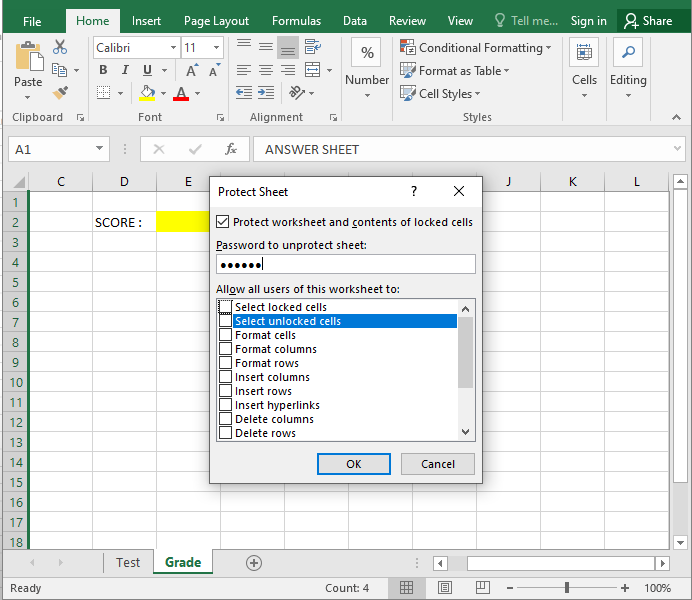Varje universitet, skola och företag använder olika typer av frågesporter för att testa sina studenter eller anställda. En frågesport används för att testa medarbetarens kunskaper om sitt jobb och för att eleverna ska veta om de förstår lektionen.
Så det är viktigt att skapa frågesporter, och det finns många sätt för dig att skapa ett frågesport. Du kan skapa frågesporter med hjälp av papper, som är det gamla sättet, ett word-dokument, som nu är digitaliserat men nästan samma som papper eller Excel. Ja, du kan använda Excel för att skapa frågesporter tack vare dess mångsidiga verktyg, och detta har också varit det vanligaste och populäraste sättet att göra ett!
- Excel kan användas för att skapa en frågesport
- OnlineExamMaker: Ett enklare sätt att skapa onlinequiz med AI
- Steg-för-steg-guide för att skapa en frågesport med Excel
Excel kan användas för att skapa en frågesport
Som sagt har Excel så många mångsidiga användningsområden som du kan använda inom alla områden. Det vanligaste sättet att använda Excel är redovisning. Tack vare dess inbyggda koder kan du hålla reda på register och automatiskt beräkna dem.
Du kan också använda Excel i datahantering och analys. Excel kan hålla stora mängder data, och på grund av ark kan de också kategorisera data korrekt. Med koden analyserar Excel automatiskt den givna informationen.
Så hur kan Excel användas för att skapa frågesporter? På grund av excel-kodningsfunktionen kan du enkelt skapa frågesporter och automatiskt beräkna totalpoängen även med många frågor. Excels stora lagringsutrymme hjälper dig också att skapa så många frågor som möjligt. Du kan till och med kategorisera dina frågesporter genom att använda olika ark eller bara lägga alla undersökningar i separata ark. På grund av dessa funktioner gör det det enklare och bekvämare för lärare eftersom de enkelt kan spela in enorma mängder poäng direkt.
OnlineExamMaker: Ett enklare sätt att skapa onlinequiz med AI

Att skapa frågesporter har aldrig varit enklare nu, tack vare tekniska framsteg. Du kan enkelt skapa ett frågesport och automatiskt få resultatet snabbt, och det kommer med en detaljerad rapport. Och på grund av det senaste året måste skolor och universitet genomföra examen online, och de kan göra detta med hjälp av examensmjukvara online.
En särskilt i åtanke är den bästa programvaran som heter OnlineExamMaker. Den här programvaran förbättrar skapandet av tentamen genom att göra det säkrare tack vare sitt anti-fusksystem, vilket gör frågesporter mer interaktiva och roliga med hjälp av olika medier och omfattande frågor, och dess automatiserade rapportsystem rapporterar detaljerade och analyserade resultat.
Skapa en responsiv frågesport med AI
Genom att använda OnlineExamMaker AI Question Generator har det aldrig varit enklare att skapa frågesporter. Du kan enkelt generera professionella frågor genom nyckelord eller texter på några sekunder. Dessutom kan deras AI Exam Grader beräkna quizresultatet automatiskt när studenten lämnar in provet.
I mjukvarans instrumentpanel klickar du på undersökningslista, trycker på ny undersökning och skapar sedan snabbt en. Deras användarvänliga gränssnitt gör det också enkelt att skapa en testmallar, och möjligheten för olika frågor, samt praktiskt att göra omfattande tentor .
Skapa din nästa frågesport/examen med OnlineExamMaker
De automatiserade rapporterna, som sagt, är också en av de bästa i denna online-testgeneratorprogramvara ; du kan få detaljerad information om hur bra eleven har gjort det i en viss fråga och klassens övergripande resultat. Den automatiserade rapporten innehåller också analyserade och statistiska rapporter för att exakt visa vad som behöver förbättras.
En praktisk funktion är att du också kan tjäna pengar på ditt frågesport för andra lärare och universitetet. Det är ett utmärkt sätt att tjäna extra inkomst samtidigt som du gör ditt eget frågesport. Sammantaget gör denna praktiska online-examensprogramvara ditt liv enklare med sina många funktioner och verktyg som hjälper dig att skapa frågesporter för dina elever.
Steg-för-steg-guide för att skapa en frågesport med Excel
Du kan använda valfri Excel för att göra en frågesport. Det kan vara word excel, en online excel eller någon annan app som kan öppna och använda excel. Nedan är den enklaste metoden för att skapa en frågesport
Steg 1: Konfigurera arket
I den första delen skapar du två ark genom att trycka på plustecknet bredvid ark1, som finns på undersidan. Namnge blad1 och blad2 till prov respektive betyg.
Klicka på plustecknet för att skapa ytterligare ett blad:

Högerklicka på blad1 och klicka på Byt namn för att ändra till test och samma procedur som blad2:

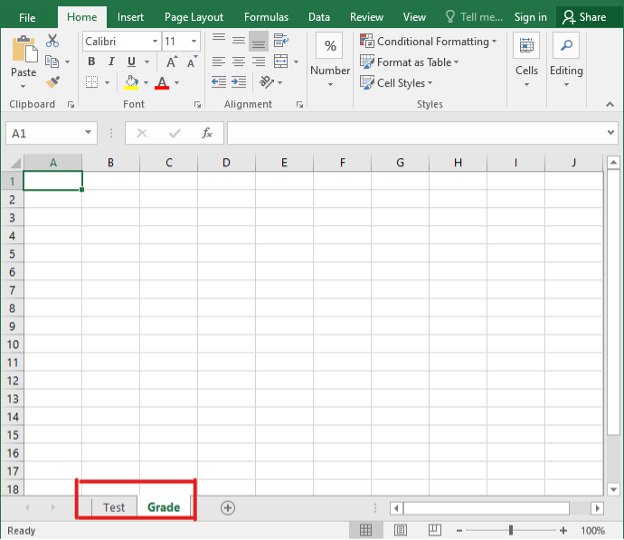
Steg 2: Formulera din fråga
I testarket ställer du din fråga i valfri rad och kolumn. Du kan lämna en cell tom så att de som tar emot svaren kan mata in sina svar och markera den så att de som tar emot enkelt kan se var de kommer att svara. Du kan mata in så många frågor som möjligt och lämna vägbeskrivningar om det behövs.
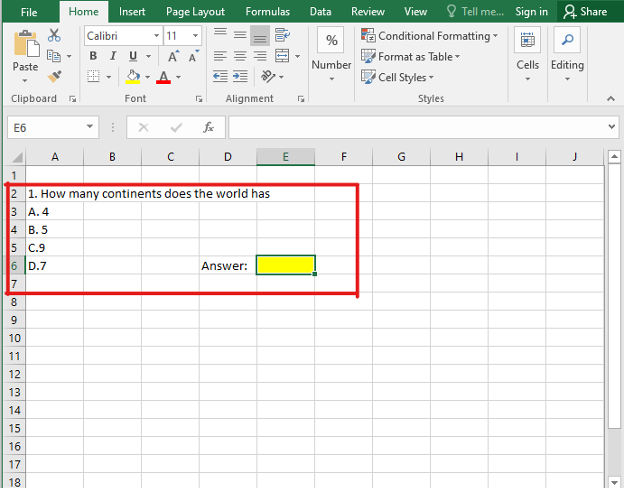
Steg 3: Ställ in betygsbladet
I den här delen går du vidare i betygsbladet bredvid testbladet. Gör kolumn A för svarsbladet, kolumn B för resultatet och valfri cell för totalpoängen. Mata sedan in alla svar i detta betygsblad också.
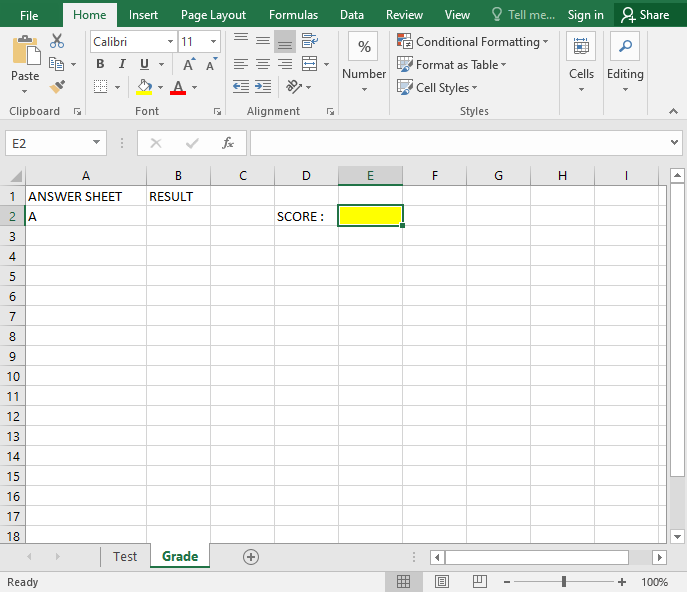
Bara för att låta dig veta
Registrera dig för ett gratis OnlineExamMaker-konto för att skapa ett interaktivt online-quiz på några minuter – automatisk betygsättning och mobilvänlig.
Steg 4: Skapa koden
Gå vidare till resultatarket, under resultatkolumnen, välj den första cellen, skriv "=IF( "gå sedan till testarket, klicka sedan på svarscellen, tryck sedan på =, gå sedan till betygsbladet och klicka på svaret under svar skriv efter det "Korrekt"," Felaktigt").
På fliken Betyg skriv =IF(:
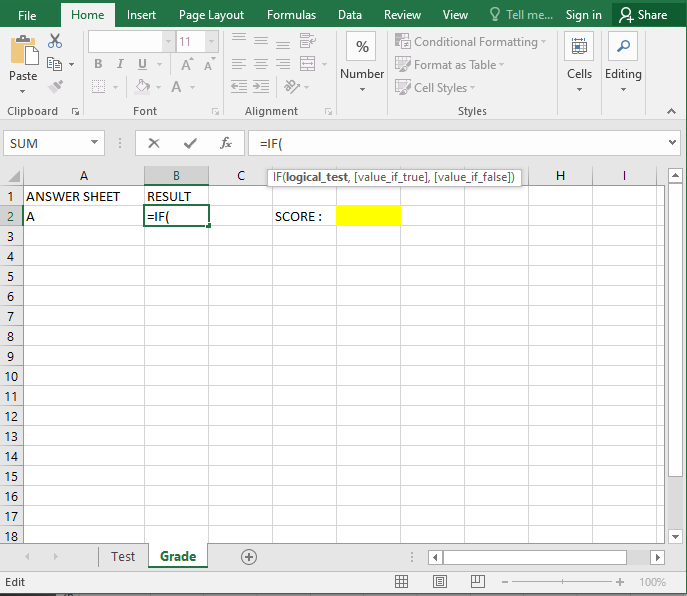
Gå till testa och klicka på svaret:
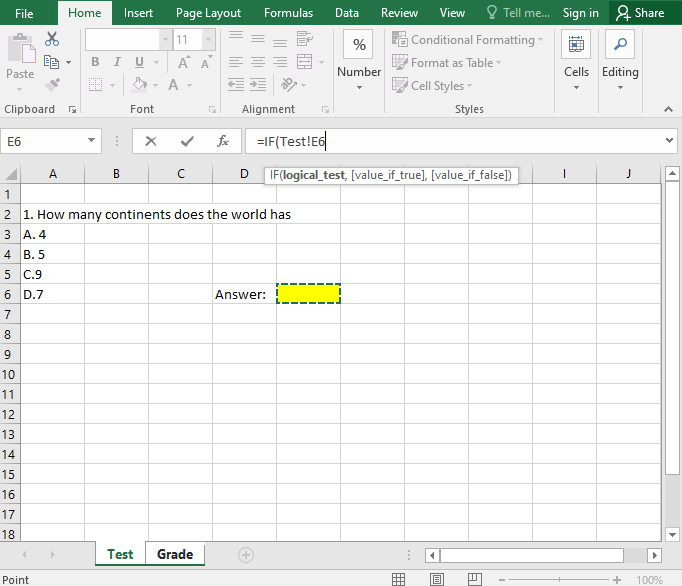
Skriv = vid formelfältet:
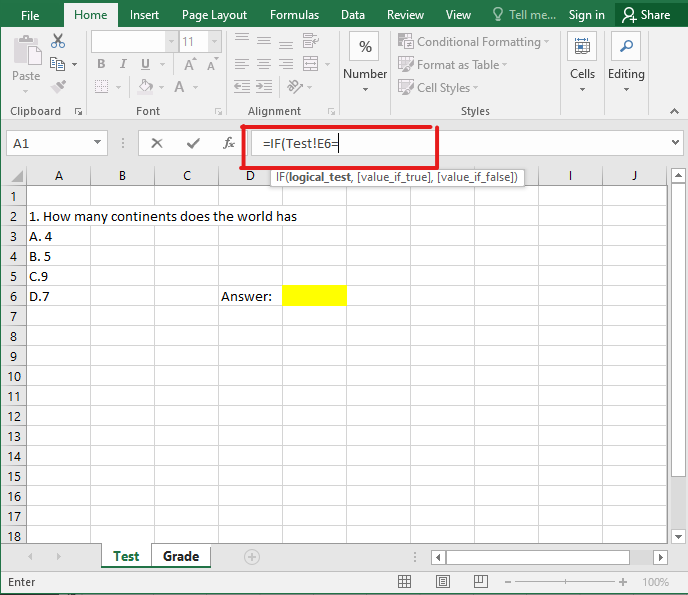
Klicka sedan på Svar:
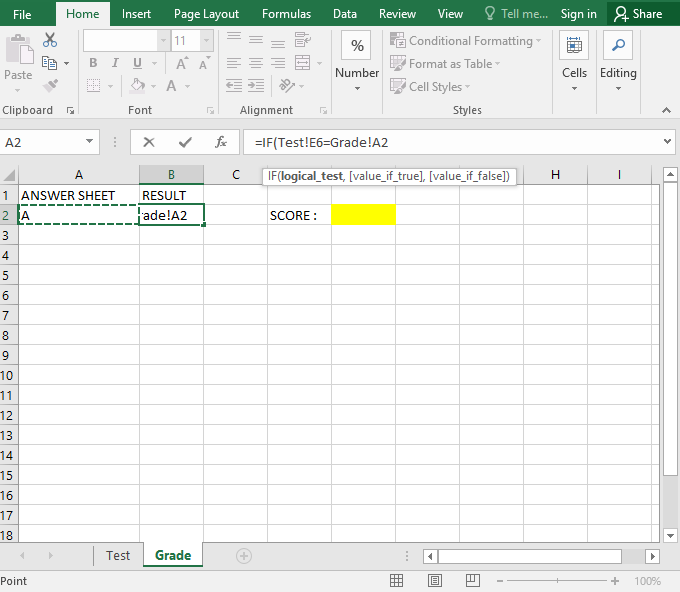
Fortsätt sedan med koden "Korrekt", "Inkorrekt"):
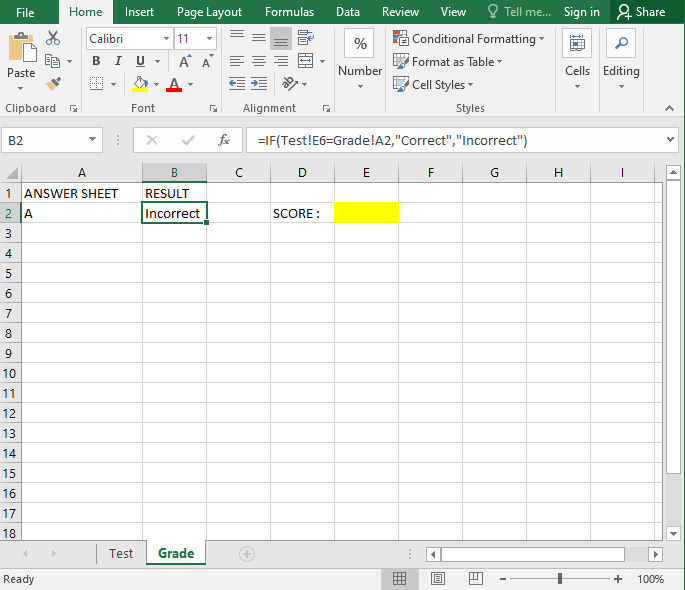
Koden skulle i allmänhet se ut så här =OM(Test!Cell=Poäng!Cell," Korrekt"," Felaktig") där cellen är platsen där svars- och svarsarket finns
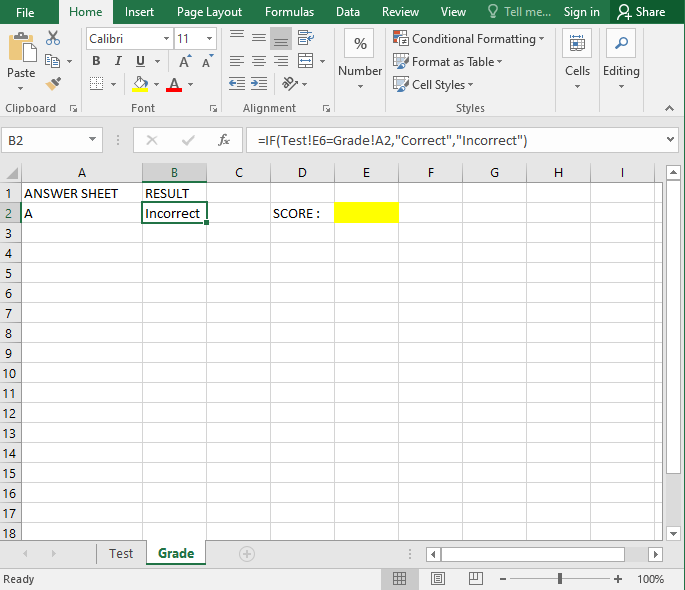
Nästa är den totala poängen i poängbladet. Klicka på cellen där den totala poängen skulle vara, skriv sedan "=COUNTIF("dra sedan markören genom kolumn B där resultatet skulle bli, skriv sedan in "korrekt". Hela koden skulle vanligtvis se ut så här "=COUNTIF(Cell) :Cell," Correct")" där cellen är resultatets intervall.
Skriv COUNTIF:
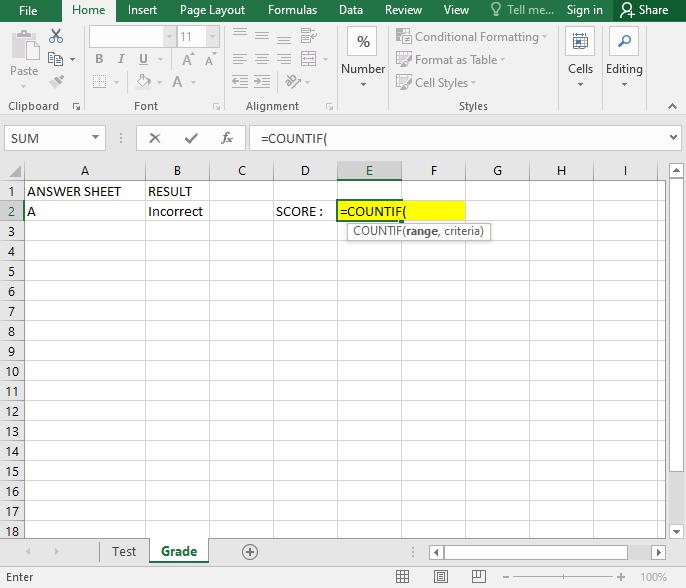
Dra intervallet:

Fyll i koden:
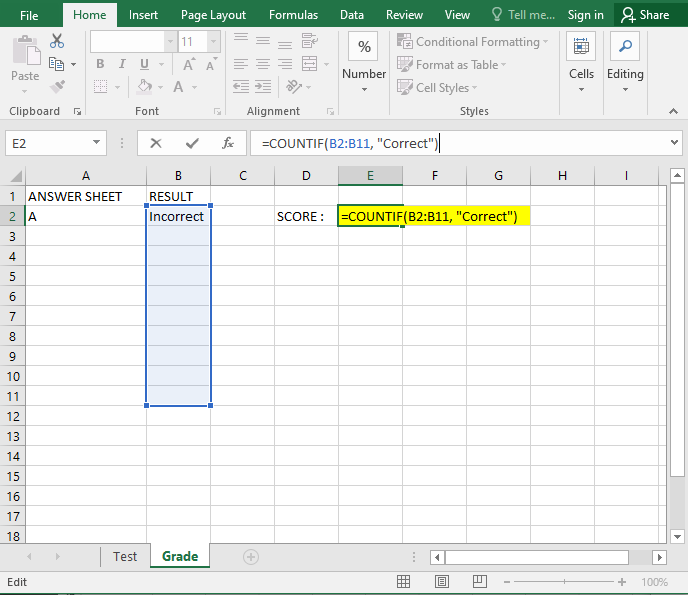
Den färdiga koden:

Steg 5 Låsa och dölja betygsbladet
Den viktigaste delen är detta steg eftersom det hjälper till att förhindra att eleverna vet svaret och deras poäng.
Gör detta genom att helt enkelt välja kolumnen genom att dra markören genom svarsbladet och resultaten och trycka på högerklicka, sedan i menyn, välj Dölj. Detta gör hela kolumnen dold, och du kan visa dem genom att helt enkelt trycka på ctrl + A, sedan högerklicka och välj visa upp
Dra svarsbladet och resultatet:

Högerklicka för att dölja:
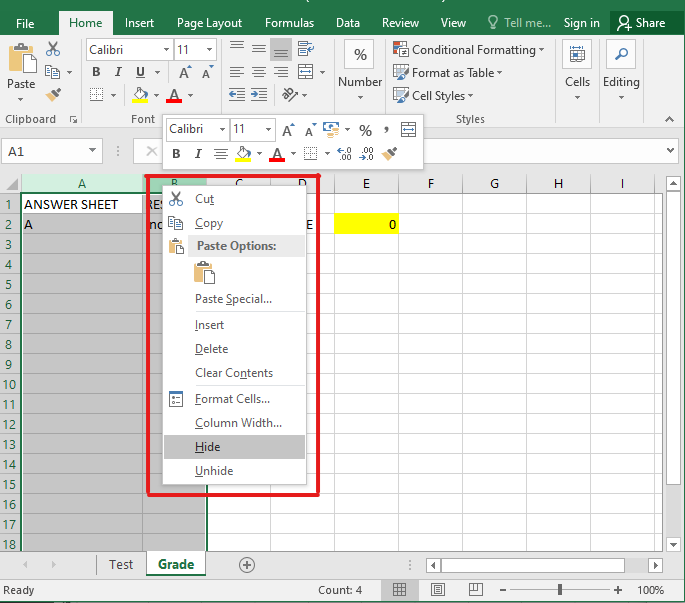
Efter att ha gömt sig:
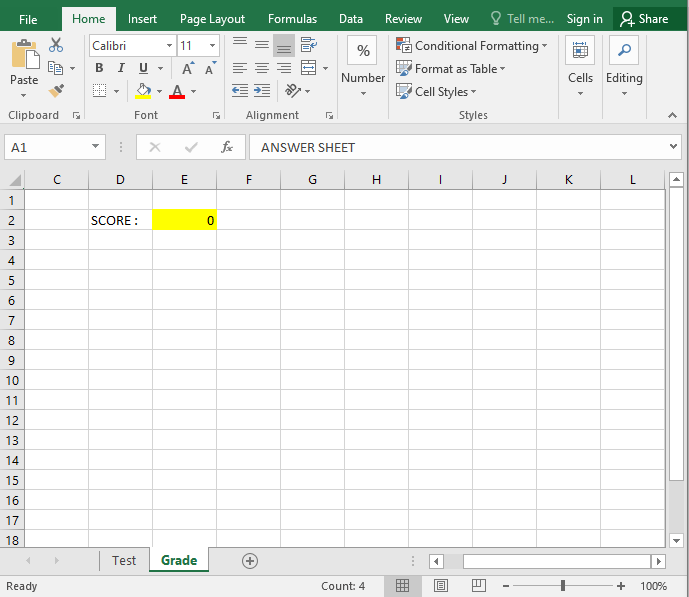
När det gäller att låsa själva arket för att förhindra all åtkomst kan du trycka högerklicka på fliken Grade Sheet och sedan välja skydda i menyn; en pop kommer att öppnas, och sedan avmarkera all åtkomst som finns för att förhindra att någon ser det här bladet, ange slutligen lösenordet för att låsa Betygsbladet.
Högerklicka på betygsbladet:
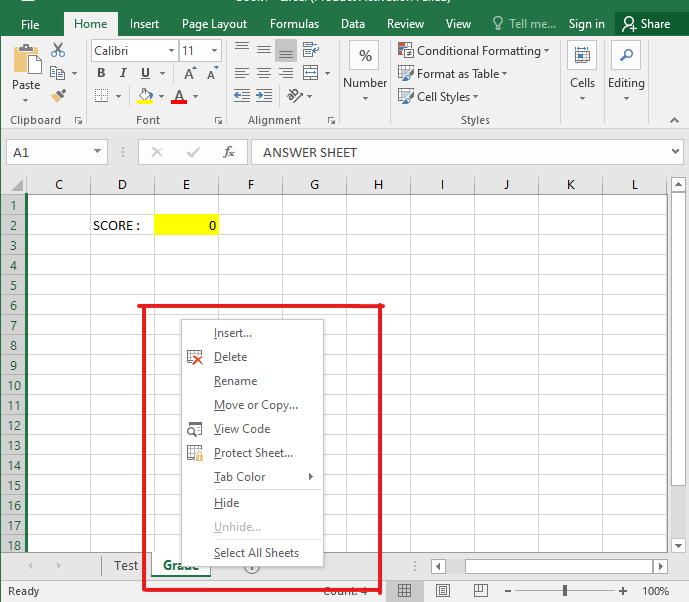
När du väljer skydda:

Ta bort åtkomsten och lägg till ett lösenord: